안녕하세요, 여러분! 오늘은 윈도우 10을 사용하면서 정품 인증을 CMD를 통해 간단하게 하는 방법을 알려드리려고 해요. 저도 처음에는 이게 뭔가 싶었는데, 막상 해보니 생각보다 쉽더라고요. 함께 차근차근 알아봐요!
윈도우 10 정품 인증이란?
윈도우 10을 설치하고 나면 일정 기간 동안은 문제없이 사용할 수 있지만, 정품 인증을 하지 않으면 바탕화면 우측 하단에 ''Windows 정품 인증을 받으세요''라는 메시지가 나타나고, 개인 설정 등의 기능이 제한될 수 있어요. 그래서 정품 인증은 꼭 필요하답니다.

CMD를 이용한 정품 인증의 장점
보통 정품 인증을 위해 별도의 프로그램을 설치해야 한다고 생각하기 쉬운데요, 사실 CMD(명령 프롬프트)만으로도 충분히 인증이 가능해요. 이렇게 하면 불필요한 프로그램 설치 없이 깔끔하게 인증을 완료할 수 있죠.

CMD로 윈도우 10 정품 인증하기
자, 이제 본격적으로 CMD를 이용한 정품 인증 방법을 알아볼게요. 저도 처음에는 CMD 창이 낯설었지만, 아래 순서대로 따라하니 금방 익숙해지더라고요.

1. CMD 관리자 권한으로 실행하기
- 시작 메뉴를 클릭하고, 검색 창에
cmd를 입력하세요. - 검색 결과로 나타난 ''명령 프롬프트''를 마우스 오른쪽 버튼으로 클릭한 후, ''관리자 권한으로 실행''을 선택하세요.
- Tip: 그냥 실행하면 권한 문제로 명령어가 제대로 작동하지 않을 수 있으니 꼭 관리자 권한으로 실행해야 해요!
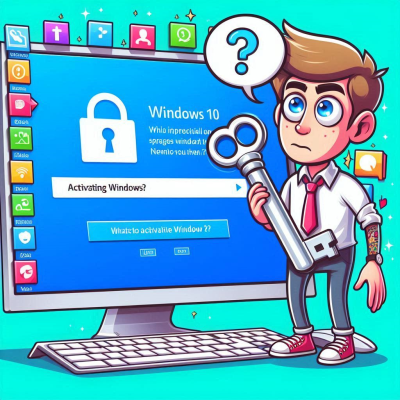
2. 현재 윈도우 버전 확인하기
정품 인증을 위해서는 현재 사용 중인 윈도우 10의 버전을 알아야 해요. 방법은 간단해요:
- 윈도우 키 + Pause/Break 키를 동시에 눌러 시스템 정보를 확인하세요.
- ''Windows 사양''에서 에디션을 확인할 수 있어요. 예를 들어, ''Windows 10 Pro'' 또는 ''Windows 10 Home'' 등이 있을 거예요.
- 주의: 버전에 따라 입력해야 할 제품 키가 다르니 꼭 확인하세요!
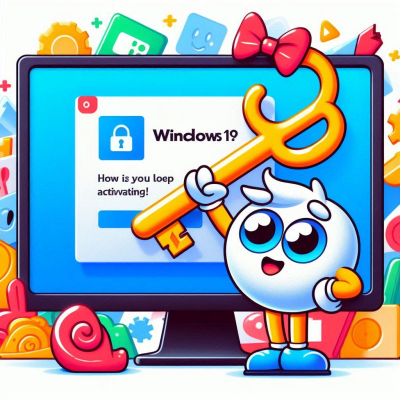
3. 제품 키 입력하기
이제 CMD 창에서 다음 명령어를 입력하여 제품 키를 설치할 거예요. 버전에 맞는 제품 키를 입력해야 해요:
- Windows 10 Home:
-
slmgr /ipk TX9XD-98N7V-6WMQ6-BX7FG-H8Q99 - Windows 10 Pro:
-
slmgr /ipk W269N-WFGWX-YVC9B-4J6C9-T83GX - Windows 10 Education:
-
slmgr /ipk NW6C2-QMPVW-D7KKK-3GKT6-VCFB2 - Windows 10 Enterprise:참고: 다른 버전의 제품 키는 인터넷에서 검색하거나 마이크로소프트 공식 문서를 참고하세요.
-
slmgr /ipk NPPR9-FWDCX-D2C8J-H872K-2YT43
4. KMS 서버 설정하기
제품 키를 입력했다면, 이제 KMS(Key Management Service) 서버를 설정해야 해요. CMD 창에 다음 명령어를 입력하세요:
slmgr /skms kms8.msguides.com
설명: KMS 서버는 윈도우 정품 인증을 관리하는 서버예요. 위에 입력한 주소는 공개된 KMS 서버 중 하나랍니다.
5. 정품 인증 완료하기
마지막 단계예요! 다음 명령어를 입력하여 정품 인증을 완료하세요:
slmgr /ato
잠시 기다리면 ''제품이 성공적으로 정품 인증되었습니다''라는 메시지가 나타날 거예요. 축하해요! 이제 윈도우 10이 정품 인증되었답니다.

정품 인증 상태 확인하기
혹시나 인증 상태를 다시 확인하고 싶다면, CMD 창에 다음 명령어를 입력해보세요:
slmgr /xpr
그러면 인증 만료 날짜나 영구적으로 활성화되었는지 등의 정보를 확인할 수 있어요.

주의사항
- 6개월마다 갱신 필요: KMS를 통한 인증은 180일(약 6개월)마다 갱신해야 해요. 만료일이 다가오면 위의
slmgr /ato명령어를 다시 실행해주면 돼요. - 정품 라이선스 권장: 이 방법은 임시 방편일 수 있으니, 가능하면 정품 라이선스를 구매하여 영구적으로 사용하는 것을 권장해요.

마무리
어때요? 생각보다 어렵지 않죠? 저도 처음에는 복잡할 것 같아 망설였는데, 직접 해보니 금방 익숙해지더라고요. 여러분도 차근차근 따라 하시면 쉽게 윈도우 10 정품 인증을 완료하실 수 있을 거예요. 그럼 오늘도 즐거운 컴퓨터 생활 되세요!
인터넷 바탕화면 검은색 설정 방법
목차다크 모드란 무엇인가요?Windows에서 다크 모드 설정하기macOS에서 다크 모드 설정하기스마트폰에서 다크 모드 설정하기웹 브라우저에서 다크 모드 설정하기다크 모드 활용 시 유의사항마치
soso0104.tistory.com
PDF 파일 페이지 삭제 방법
목차PDF 파일이란 무엇인가요?왜 PDF에서 페이지를 삭제해야 할까요?PDF 페이지 삭제 방법마치며 안녕하세요, 여러분! 오늘은 우리가 일상에서 자주 사용하는 PDF 파일에서 불필요한 페이지를 삭
soso0104.tistory.com
'pc' 카테고리의 다른 글
| 윈도우 10 로그인 암호 분실 시 해결 방법 (0) | 2025.03.28 |
|---|---|
| 윈도우 10 부팅 순서 바꾸기 (0) | 2025.03.27 |
| 크롬 브라우저 사용법 (0) | 2025.03.26 |
| 윈도우 10 모니터 화면 크기 조절 방법 (0) | 2025.03.25 |
| 사진 파일 편집 할 수 있는 쉬운 방법! (0) | 2025.03.25 |



